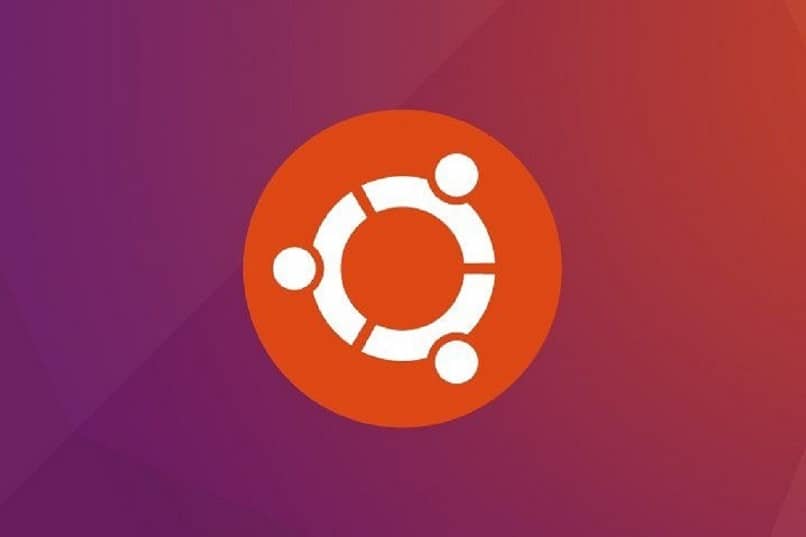
O menu Grub é aquele que é exibido no computador quando ele é iniciado. Consiste em apresentar um menu para escolher o sistema que deseja entrar ou executar automaticamente aquele configurado por default. Na maioria das vezes a ordem que este menu tem é chata e bagunçada, por isso ele aprende como alterar a ordem de inicialização do Grub em Ubuntu Linux.
A ordem deste menu é definida pelo último sistema operacional instalado. Se, por exemplo, o Windows é instalado primeiro e depois o Ubuntu (sim, você pode instalar o Linuxy Windows 10 no mesmo computador), o último será o primeiro, então ele iniciará automaticamente se nenhum for escolhido. É de grande valor saber como alterar a ordem de boot do Grub no Ubuntu Linux e também saber como configurá-lo.
Passos para alterar a ordem de inicialização do Grub no Ubuntu Linux com Grub Customizer
Este programa permite configurar o menu Grub e alterar vários aspectos. Sem ele, seria necessário usar um terminal e inserir comandos diferentes para executar funções diferentes.
Instalação
A primeira coisa a fazer é instalar o Grub Customizer. Para isso, você deve entrar em um terminal de comando pressionando as teclas “Ctrl”, “Alt“Y”T” ao mesmo tempo.
No terminal você deve digitar o comando “Sudo add-apt-repository ppa: danielrichter2007 / grub-customizer” e execute-o. Em seguida, prosseguiremos para executar o seguinte comando, “Sudo apt update”. Finalmente só faltará “Sudo apt install sudo grub-customizer”. Com a execução deste comando, estará instalado o programa para modificar e configurar o menu Grub.
Alterar a ordem do menu de inicialização
Para iniciar a mudança na ordem, você deve primeiro execute o programa Grub Customizer a partir do inicializador. Este, por necessitar de permissões de administrador, pedirá a senha se estiver disponível.
Na página principal deste programa, uma lista aparecerá na parte inferior das barras de ferramentas e configurações. Esta lista se refere à ordem do menu Grub quando você liga o computador.
Para modificar o seu pedido basta arrastá-lo pressionando o clique e dar a posição desejada. Uma vez que todas as modificações tenham sido feitas, a caixa de salvar deve ser pressionada e em seguida reinicie o computador para aplicar as alterações.
Lembre-se de que, se ocorrer um erro, você sempre pode recuperar o grub no Ubuntu Linux, usando bootrepair.
Etapas para alterar a ordem de inicialização do Grub no Ubuntu Linux a partir do terminal de comando
Este método de alteração da ordem de inicialização é mais complexo, porém não requer a instalação de nenhum programa externo, pois é feito diretamente do terminal do Ubuntu.
Para isso, você deve executar um terminal de texto como o Root, insira o seguinte comando “Nano / etc / default / grub” e execute-o. Em seguida, os itens configuráveis do menu Grub irão aparecer. No terminal você encontrará um parâmetro intitulado “GRUB_DEFAULT” e terá um valor numérico próximo a ele. Geralmente é 0 ou 1.
Este parâmetro indica qual posição o menu assumirá para escolher automaticamente o sistema operacional que está naquele local. Para definir outro parâmetro, você deve primeiro saber como os sistemas operacionais são organizados neste menu na inicialização.
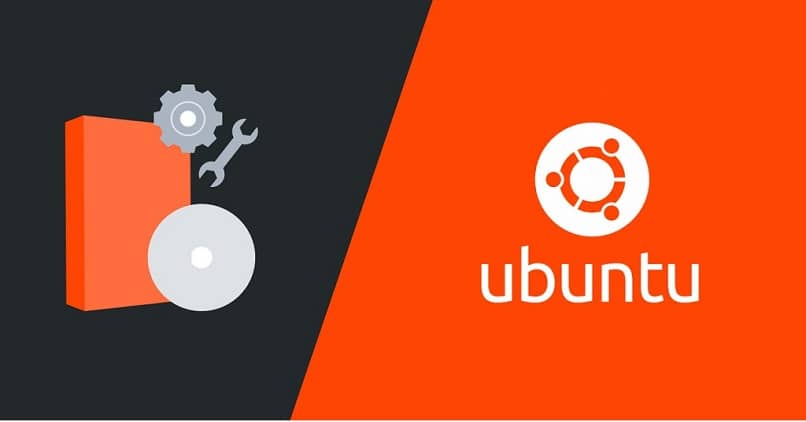
Após obter estes dados, o número do parâmetro mencionado será alterado para a posição que deseja executar automaticamente na inicialização. Ressalta-se que este parâmetro assume o início da conta em 0 e não em 1, portanto se o sistema operacional desejado estiver na posição 3, deve-se colocar o valor numérico 2.
Finalmente, você pode alterar o tempo que levará para que isso seja escolhido automaticamente, modificando o valor do parâmetro “GRUB_TIMEOUT”, que é expresso em segundos.
Para concluir o processo de alteração da ordem de inicialização do Grub no Ubuntu Linux, você deve salvar as alterações e fechar a janela de configuração do Grub. Depois disso, você deve entrar “Update-grub2” no terminal de comando como root.
Com isso você não tem mais nada a aprender, agora você pode ir e encontrar mais informações como como alterar a senha de root esquecida, o que também é feito a partir do grub.